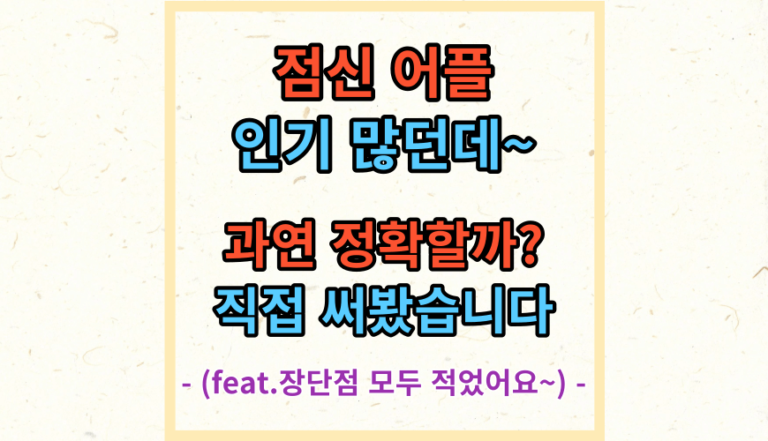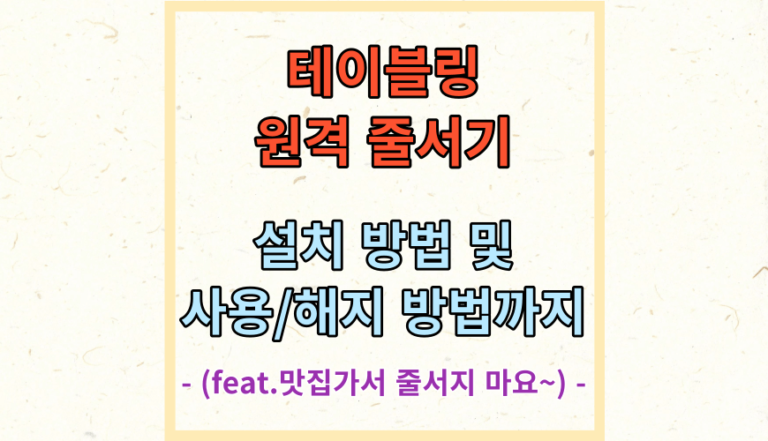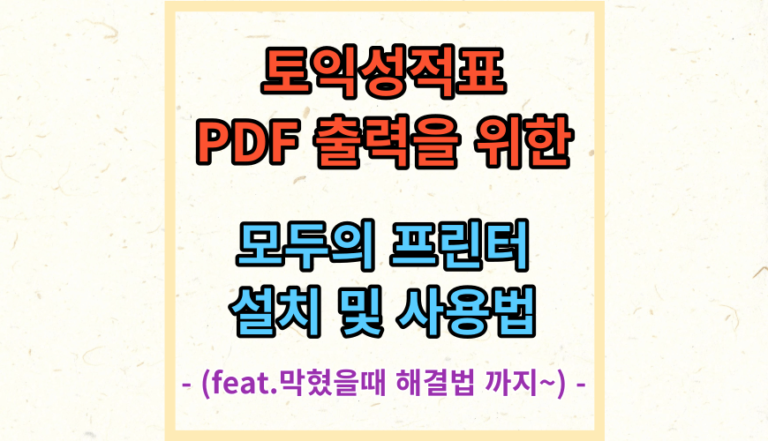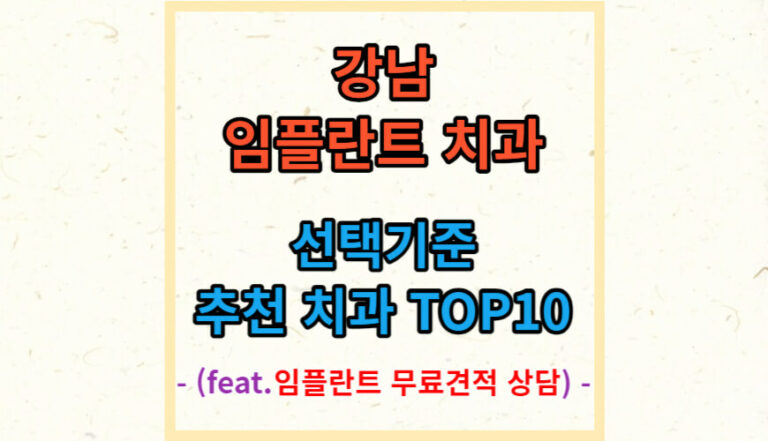PDF 암호 해제 방법을 인터넷에서 찾아봐도 지금은 통하지 않는 방법들이 많습니다. 그럼에도 불구하고 PDF 비밀번호 해제 방법은 있습니다. 매우 쉬운 방법으로 PDF 보안을 해제하는 방법을 알려드리겠습니다.
보안 등의 이유로 암호가 걸린 PDF파일을 수시로 열어봐야 하는 경우 매번 비밀번호를 입력하는 번거로움을 해소하기 위해 PDF 암호 해제 방법을 검색하셨다면 최선의 선택이 될 것입니다.
아래 내용을 읽어보면 PDF 비밀번호 해제 방법을 이해하는 데 많은 도움이 됩니다.
목차
TogglePDF 암호 종류
저작권 또는 보안등의 이유로 문서를 암호화 하는 상황은 많아 졌습니다.
과거에는 문서파일을 실행할 경우에 암호를 입력하면 이외의 문서편집 작업등을 하는 데에는 제한사항이 없었지만 현재의 보안기능은 보다 강화되었습니다.
PDF파일 역시 문서 병합 등의 다양한 편집 기능들이 제작되면서 이에 대한 보안 역시 필요해 졌습니다.
알PDF 프로그램 등에서 PDF파일에 암호를 지정할 때에 문서파일을 열 때(PDF 파일을 실행할 때) 사용할 암호를 지정할 수 있으며, 이와 별개로 문서 편집 등을 위한 암호를 지정할 수 있습니다.
기존 PDF 암호 해제 방법
기존에는 PDF 암호 해제 방법이 어렵지 않았습니다.
크롬 브라우저 또는 네이버 웨일 브라우저 등 인터넷 브라우저에서 제공하는 문서프로그램을 이용하여 PDF파일을 실행 후 다른 이름으로 저장하기 버튼을 이용하여 파일을 저장할 경우 암호가 해제되어 저장되므로 PDF 비밀번호 해제 작업을 쉽게 할 수 있었습니다.
PDF 암호 해제 알PDF로 하는 방법
가장 보편적으로 사용되는 무료 PDF프로그램인 알PDF를 활용하여 암호 해제 작업을 할 수 있는 경우가 있습니다.
알PDF를 이용한 암호 해제 작업 전제조건
PDF 보안 해제를 하기 위해서는 우선 비밀번호를 해제하고자 하는 파일의 암호를 알고 있어야 합니다. 파일을 실행한 후에 보안 설정을 변경해 주는 작업이기 때문입니다.
문서 실행을 위한 설정에만 비밀번호가 지정되어 있어야 합니다. 문서 편집 권한에 별도의 비밀번호가 설정되어 있다면 암호 해제 작업은 다른 방법을 선택해야 합니다.
알PDF를 이용한 PDF 암호 해제 방법
위의 전제조건을 만족 한다면 알PDF 프로그램을 활용하여 암호가 걸려있는 PDF파일의 비밀번호를 해제 하는 방법은 다음과 같습니다.
- 암호 해제 작업을 하려는 PDF파일 실행하기
- 알PDF가 기본 프로그램이 아닐 경우 파일에 마우스 우측버튼 클릭 후 연결 프로그램 클릭. 알PDF 클릭
- 문서 상단의 메뉴 중 ‘보안’ 클릭
- ‘비밀번호 설정’ 클릭
- 알림창의 ‘비밀번호 설정’ 체크해제
- ‘저장’클릭
- 문서 좌측상단의 ‘파일’클릭
- ‘저장’클릭
비밀번호 설정 기능을 해제하고 파일을 저장하면 이후에 PDF파일을 실행할 때에는 암호 해제가 완료된 상태이기 때문에 비밀번호 없이 바로 파일이 실행되는 것을 확인할 수 있습니다.
이와 같은 방법으로 PDF 보안 해제 작업을 완료한 경우 기존의 설정(링크 등)은 그대로 유지된 채 비밀번호만 해제되겠습니다.
PDF 암호 해제 사이트
PDF파일에 편집기능에도 암호가 설정되어 있는 경우 알PDF를 이용한 PDF 비밀번호 해제 방법을 이용할 수 없습니다.
PDF 암호 해제 기능을 제공하는 SmallPDF 사이트 에서는 편집기능에 비밀번호가 지정되어 있어도 보안 해제 작업이 가능합니다.
SmallPDF 사이트의 이용방법은 매우 간단합니다.
- SmallPDF 사이트로 이동하기
- PDF 비밀번호 해제 작업할 파일 선택하기(드래그 앤 드롭 가능)
- 암호를 자체적으로 해독하지 못한경우 비밀번호 입력하기
- 권한이 있음을 체크한 후 ‘PDF 잠금 해제’ 버튼 클릭
- 화면 우측의 ‘다운로드’버튼 클릭
- 저장 옵션 선택하기
SmallPDF 사이트에서 암호 해제 작업을 할 경우 기존의 설정은 그대로 유지된 채 비밀번호만 해제됩니다.
하루 1회 무료로 기능을 이용할 수 있으며 필요에 따라 유료 플랜을 구입할 수 있습니다.
PDF 프린트 기능으로 암호 해제 하기
알PDF 등 PDF프로그램을 설치하면 사용할 수 있는 방법으로 누구나 간편하게 PDF 비밀번호 해제 작업을 할 수 있는 방법입니다.
이 방법 역시 PDF파일을 한 번 실행해야 하기 때문에 PDF문서를 열기 위한 비밀번호를 한번은 입력을 해야 합니다.
여러 종류의 PDF프로그램 사용 방법이 모두 비슷하며 알PDF 기준으로 사용방법은 다음과 같습니다.
- 알PDF 프로그램을 이용하여 문서파일 실행하기
- 프로그램 최상단의 프린트모양 아이콘 클릭하기
- 프린터 종류 옵션에서 알PDF 선택하기
- ‘인쇄’버튼 클릭하기
- 새로운 탭에 열린 문서(PDF 문서형태로 프린트 된 문서) 저장하기
PDF 프린트 기능을 활용한 PDF 보안 해제 작업은 횟수 제한 없이 언제든 작업이 가능하다는 장점이 있습니다. 또한 매우 간편한 방법입니다.
단점으로는 문서의 설정(링크 기능 등)을 활용할 수 없다는 점입니다. 이는 종이에 프린트 하듯 PDF문서로 ‘프린트’한 것이기 때문입니다.
PDF 암호 해제 방법 영상
지금까지의 설명과 영상을 참고하여 PDF 비밀번암호 해제 방법 중 본인에게 맞는 방법을 선택한다면 매우 쉽게 PDF 비밀번호를 해제할 수 있게 됩니다.